آموزش رفع خطای Windows Not Responding در ویندوز
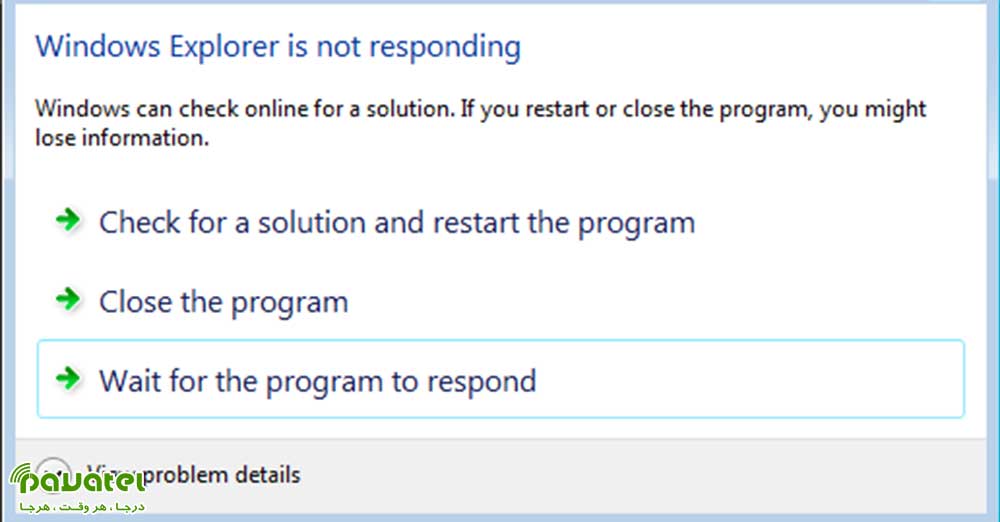
یکی از رایج ترین ارور های سیستم عامل ویندوز که بسیاری از کاربران ویندوز روزانه با آن مواجه میشوند “Not Responding” است. این ارور ممکن است هنگام باز کردن (یا حتی کار کردن) با برنامه های مختلف از جمله اکسل یا ورد یا برنامه های دیگر به نمایش در بیاید. اگر به دنبال راهی برای رفع خطای Windows Not Responding هستید این مطلب را از دست ندهید.
رفع خطای Windows Not Responding
ویروس یابی
در گام اول نیاز است تا مطمئن شوید سیستم شما مورد حمله ویروس ها قرار نگرفته است. اگر Windows Defender چیزی تشخیص نداد سراغ آنتی ویروسهای دیگری از جمله کسپرسکی، نورتون و آواست بروید و سیستمتان را دوباره بررسی کنید.
بروزرسانی ویندوز
به بخش تنظیمات ویندوز رفته و روی Update & Security کلیک کنید. تمام آپگریدها یا بستههای مورد نیاز برای حل مشکلات سیستم عامل در این قسمت فهرست شدهاند. پس از نصب آپدیت ها رایانه را ریستارت کنید.
حذف فایلهای موقتی
وجود فایلهای موقتی متعدد در سیستم نیز می تواند از دلایل بروز چنین خطایی باشد.
- در بخش سرچ ویندوز عبارت temp را تایپ کنید و Enter را بزنید.
- در پنجرهی باز شده کلیدهای Ctrl + A را بزنید تا همهی فایلها انتخاب شوند و سپس آنها را پاک کنید.
بروزرسانی درایورها
اگر درایورهای سیستم قدیمی شده اند، برای بروزرسانی آنها اقدام کنید.
- در جعبهی جستوجوی پایین صفحهتان Device Manager را تایپ کنید.
- روی برنامهای که پیدا شده است کلیک کنید تا اجرا شود.
- هر گزینهی سختافزاری را باز کنید.
- روی سختافزار راست کلیک کنید و Update Driver را انتخاب کنید.
استفاده از عیب یاب سیستم عامل
- به بخش تنظیمات ویندوز رفته و در قسمت جستوجو System Maintenance را تایپ کنید.
- دو گزینه برایتان به نمایش در میآید. روی Perform recommended maintenance tasks automatically کلیک کنید.
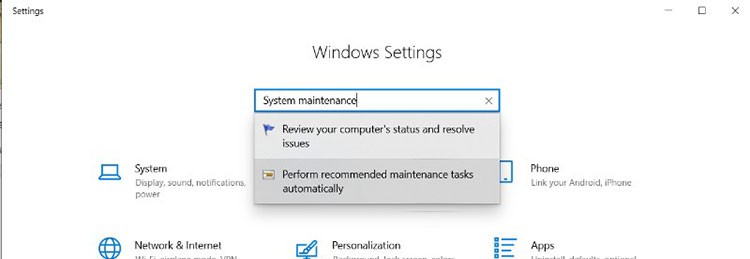
- روی Next کلیک کنید و از دستورات پیروی کنید.
- وقتی اسکن تمام شد سیستمتان را ریاستارت کنید و ببینید آیا مشکل رفع شده است یا خیر.
بررسی حافظه
یکی دیگر از راههای رفع خطای Windows Not Responding بررسی وضعیت حافظه است.
- در قسمت سرچ عبارت mdsched.exe را تایپ کنید و روی Ok کلیک کنید.
- انتخاب کنید که میخواهید الان اسکن را انجام دهید یا دفعهی دیگری که سیستم را ریاستارت کردید.
- وقتی این اسکن را شروع کنید برای مدتی صفحه نمایشتان آبی میشود. نترسید. اگر مشکلی وجود داشته باشد کد مشکل و نحوهی حل آن را میبینید.









